软件介绍
EDIUS特别版是一款稳定高效的视频编辑软件,采用了非线性编辑模式,让用户在编辑视频的过程中可以更加的自由,拥有完善的基于文件工作流程,提供了实时、多轨道、多格式混编、合成、色键、字幕和时间线输出功能,可以有效提升用户的视频编辑效率。
EDIUS特别版百度云支持多种视频素材格式,除了自带的EDIUS系列格式,以及支持所有DV、HDV摄像机和录像机之余,还支持 Infinity JPEG 2000、DVCPRO、P2、VariCam、Ikegami GigaFlash、MXF 、XDCAM和XDCAM EX视频素材。
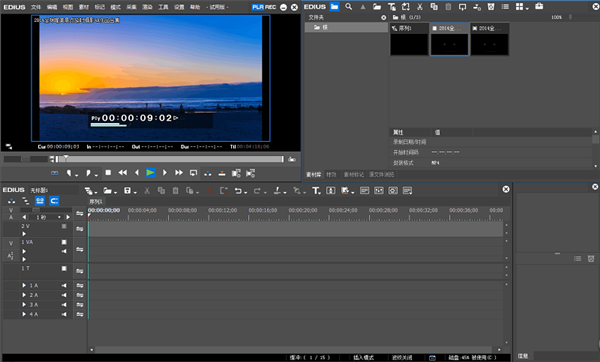
软件特色
1、 EDIUS 8软件专为广播和后期制作环境而设计,特别针对新闻记者、无带化视频制播和存储。EDIUS拥有完善的基于文件工作流程,提供了实时、多轨道、多格式混编、合成、色键、字幕和时间线输出功能
2、 除了标准的EDIUS系列格式,还支持 Infinity、JPEG 2000、DVCPRO、P2、VariCam、Ikegami GigaFlash、MXF 、XDCAM和XDCAM EX视频素材。同时支持所有DV、HDV摄像机和录像机。
3、 EDIUS拥有完善的基于文件工作流程,提供了实时、多轨道、多格式混编、合成、色键、字幕和时间线输出功能。
4、 EDIUS是一款专业非线形视频编辑软件,包括Xplode for EDIUS和EDIUS FX、Canopus先进的实时二维和三维视频效果引擎。EDIUS以实时、多轨道、HD/SD混合格式编辑、合成、色度键、字幕编辑和时间线输出能力,为所有的视频获得格式提供无缝的实时工作流程。
5、 EDIUS主要用于整合后期剪辑师们使用的各种流行或最新视频技术于一个完整的套装内,而不是一个基本视频编辑软件包。不过,这并不意味着EDIUS作为非编软件其本身没有任何新功能的改进。
6、 Canopus Edius非线性编辑软件专为广播和后期制作环境而设计,特别针对新闻记者、无带化视频制播和存储。EDIUS拥有完善的基于文件工作流程,提供了实时、多轨道、多格式混编、合成、色键、字幕和时间线输出功能。

EDIUS特别版常见问题
EDIUS如何制作快节奏字幕?
网络中我们经常会看到一些很有创意的视频,它们往往是很受小伙伴欢迎的。受欢迎的原因除了它有脑洞非常大的内容还有它的一些炫酷的效果以及配乐配音等等。这些东西的完美结合如果没有一定的知识,还是比较困难的。所以今天小编就来为大家补一下视频编辑软件方面的知识,帮助实现快节奏字幕的效果,一起学习起来吧~
1、我们今天用的是视频编辑软件是EDIUS。打开该软件,在素材库窗口中右击选择“新建素材—QuickTitler”此时我们就会进入文件编辑窗口,如下图所示:
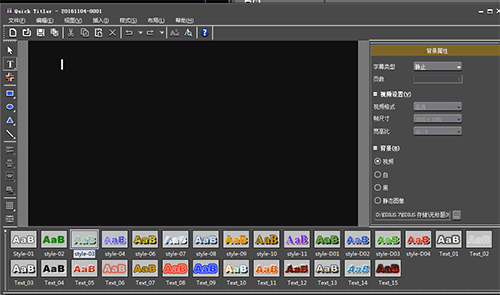
2、在这里我们可以写上我们想要的文字。写完之后,点击横排菜单上的“布局—屏幕中央—水平/垂直”。这些设置好了以后,我们点击窗口左上角的“保存”即可。如下图所示:
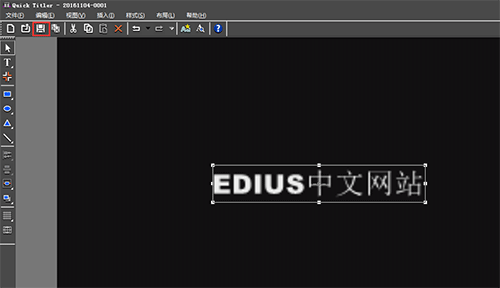
3、接下来,我们双击素材库中做好的字幕再进入其编辑窗口。这时候我们选中字幕,在窗口右面找到字体,修改其字体让其和我们已经保存了的字幕的字体不同。修改好后,我们要点击左上角的自动另存为,这样才能保存出另外一个字幕文件。如下图所示:
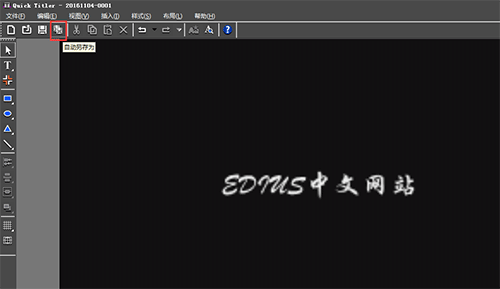
4、同样的方法,我们多制作几个只有字体不一样的字幕文件,下图是小编制作好的字幕文件,如下图所示:
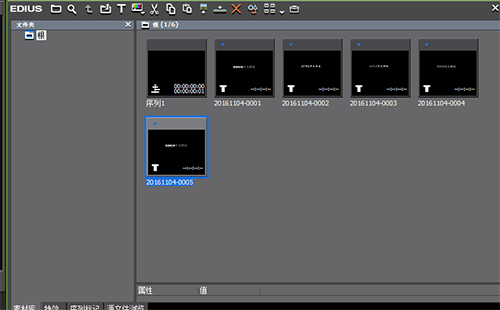
5、回到软件的工作界面,选择“设置—用户设置—源文件—持续时间”,此时在右边的窗口中就会显示出静帧、字幕等时间的调整。如果我们新建好的字幕时要放在字幕轨道上的,我们就在字幕处修改其持续时间,如果是在视频轨道上的我们就修改静帧的持续时间。这里我们把字幕就放在字幕轨道上,所以修改一下字幕轨道的持续时间,如下图所示:
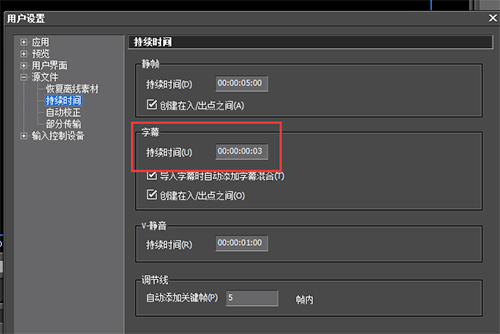
6、此刻我们将我们制作好的所有字幕拖拽到字幕轨道上,播放字幕会发现我们完成了字幕快节奏播放效果。如下图所示:

EDIUS安装方法
1、双击下载的EDIUS中文版安装包,勾选许可协议 I agree to the license terms and conditions,点击安装 Install 开始安装软件;
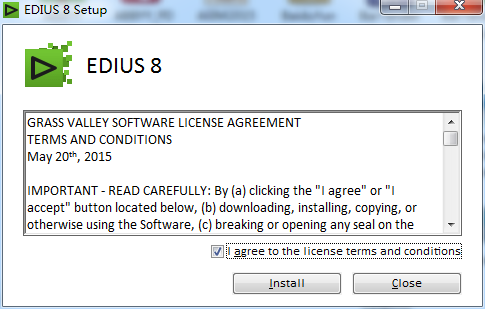
2、EDIUS 8非线性编辑软件是基于.NET Framework 4.5环境运行,安装过程可能会有点慢,耐心等待;
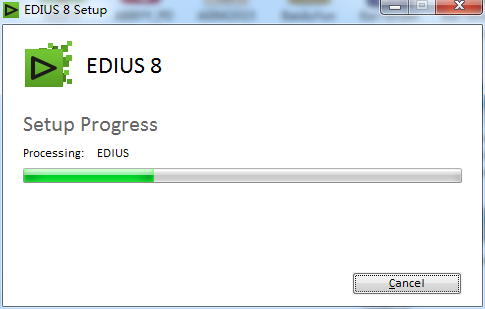
3、接下来就来到EDIUS安装向导,开始正式安装软件了
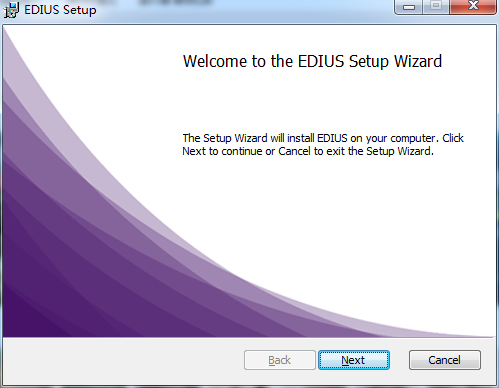
4、选择默认安装路径或者更改安装路径,点击下一步 Next;
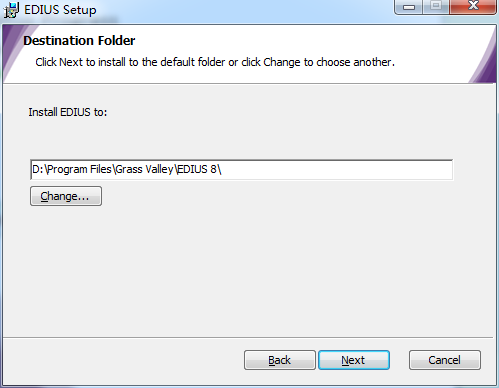
5、勾选或者不勾选“创建桌面快捷方式”都可以,按个人喜好来;
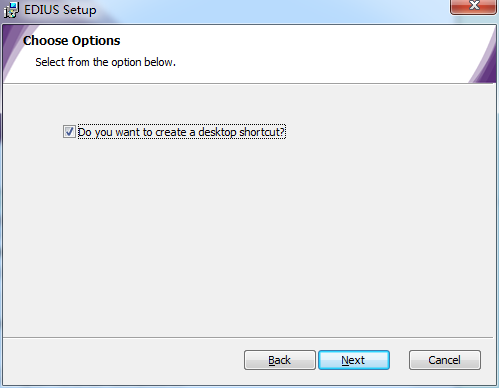
6、根据具体情况选择勾选或不勾选“安装完成后打开网页进行用户注册”;
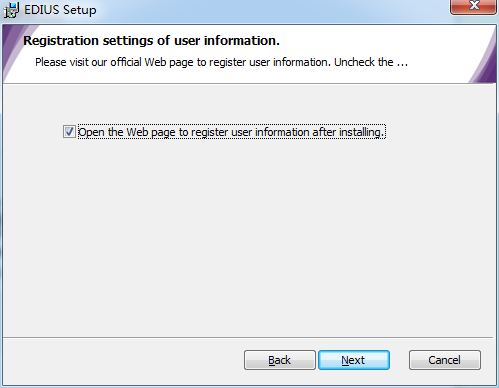
8、点击安装Install;
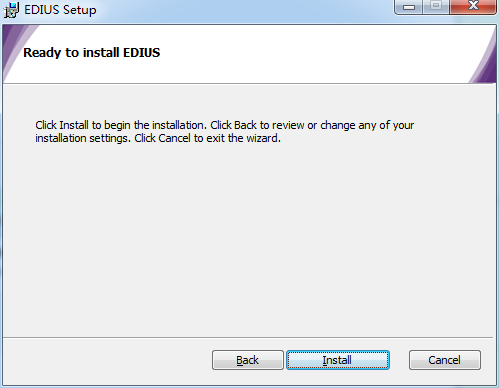
9、点击完成Finsh,关闭EDIUS安装向导;

10、此时EDIUS 8就安装好了,需要您重启电脑来启动软件。
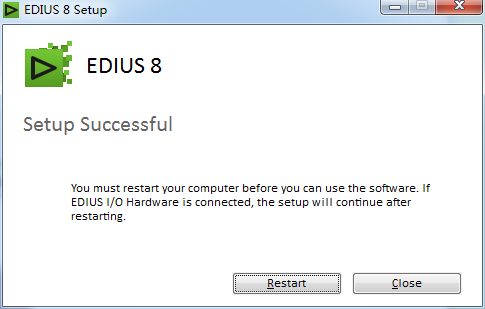


























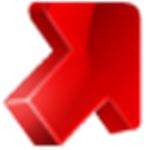
























 浙公网安备 33038202002266号
浙公网安备 33038202002266号